
Lorsque nous allons imprimer un fichier sous Windows 10, le système d'exploitation nous demande de choisir l'imprimante pour le faire. C'est une fonctionnalité utile, mais si nous utilisons régulièrement la même imprimante, cela n'a pas beaucoup de sens de devoir la vérifier tout le temps. Par conséquent, nous pouvons avoir une imprimante par défaut choisie à tout moment. De cette façon, nous n'avons pas à suivre cette procédure à chaque fois que nous voulons imprimer un document à partir de l'ordinateur.
Donc, nous sélectionnons une imprimante par défaut. Par conséquent, lorsque nous nous préparons à imprimer un document, Windows 10 détecte que l'imprimante est allumée et se connecte à l'ordinateur, sans nous demander si nous voulons la choisir. Ce qui peut nous faire gagner du temps dans cette procédure. Êtes-vous intéressé à savoir comment l'obtenir?
C'est quelque chose que tu dois faire au cas où vous n'utilisez qu'une seule imprimante, par exemple à la maison ou au travail. Mais si vous travaillez habituellement avec d'autres imprimantes, la procédure n'a pas autant de sens. C'est une bonne option si vous avez un ordinateur de bureau ou un ordinateur portable que vous n'utilisez qu'à la maison. Étant donné qu'à ces occasions, vous n'utilisez qu'une imprimante spécifique. Cela rendra la procédure plus confortable et prendra moins de temps. Mais pour les utilisateurs qui utilisent plusieurs imprimantes, cela n'est pas recommandé.

Vous souhaitez connaître les étapes à suivre dans ce cas? Nous vous dirons tout ci-dessous.
Sélectionnez une imprimante sous Windows 10
La procédure pour y parvenir est vraiment simple. Nous devons accéder, comme cela est fréquent dans ces cas, d'abord dans la configuration Windows 10. Dans cette configuration, nous devons aller à la section appareil. Quand nous sommes à l'intérieur, nous devons regarder la colonne de gauche. L'une des sections qui y figurent est Imprimantes et scanners, qui est l'option qui nous intéresse à ce moment-là.
Cette section présente une liste complète des imprimantes que nous avons installées sur l'ordinateur. Afin que nous puissions choisir entre ces imprimantes, celle que nous voulons utiliser par défaut sous Windows 10. Sur l'écran, nous devons regarder un chapitre appelé Autoriser Windows à gérer mon imprimante par défaut. Ce chapitre nous intéresse, car il permet au système d'exploitation de configurer l'une des imprimantes par défaut. C'est donc ce que nous voulons faire, particulièrement utile si vous n'utilisez qu'une seule imprimante ou si vous l'utilisez très fréquemment.
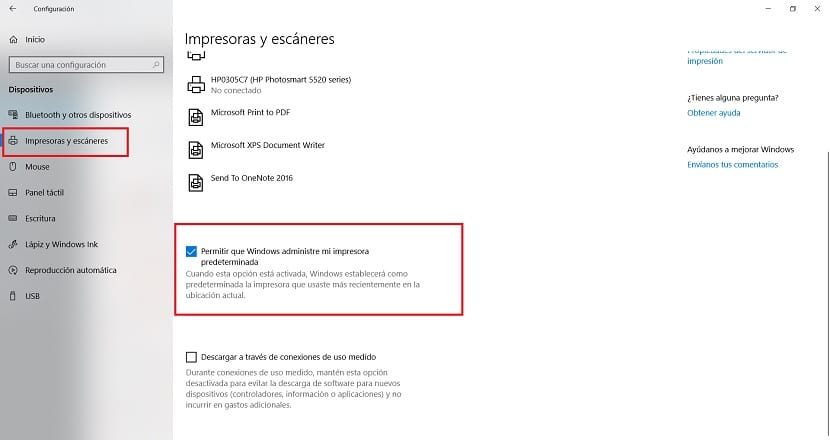
Ensuite, nous devons cliquez sur l'imprimante que nous voulons configurer par défaut dans Windows 10. Par conséquent, nous allons à cette liste de périphériques et cliquez sur l'imprimante en question. En cliquant dessus, plusieurs options apparaissent, dont l'une est Open Queue, sur laquelle il faut cliquer.
Cela ouvre la file d'attente d'impression dans une nouvelle fenêtre. Là, nous devons regarder les alternatives qui apparaissent en haut de l'écran. Vous verrez que l'une des alternatives est l'imprimante. Nous cliquons dessus et plus tard un petit menu contextuel avec plusieurs options s'affiche. L'une des alternatives de ce menu est définir l'imprimante par défaut. Par conséquent, nous devons cliquer sur cette option. C'est donc celui que nous avons choisi pour cela.
Avec ces étapes, le imprimante à utiliser par défaut sous Windows 10. Ainsi, lorsque vous allez imprimer un document, si vous êtes à proximité de cette imprimante, ou si elle est connectée à l'ordinateur, elle l'imprimera directement à partir de celle-ci. De cette manière, le système d'exploitation ne vous demandera plus quelle imprimante vous souhaitez utiliser dans ce cas précis. Beaucoup plus pratique et plus rapide lorsque vous devez imprimer quelque chose.
(*10*)
Panneau de commande
Si tu fais semblant il est possible de le faire depuis le panneau de configuration de Windows 10. Dans ce cas, après avoir accédé au panneau de commande, suivez ce chemin: Matériel et audio> Périphériques et imprimantes. Là, vous choisissez l'imprimante en question que vous avez l'intention d'utiliser et nous la sélectionnons par défaut, en cliquant dessus avec le bouton droit de la souris.






